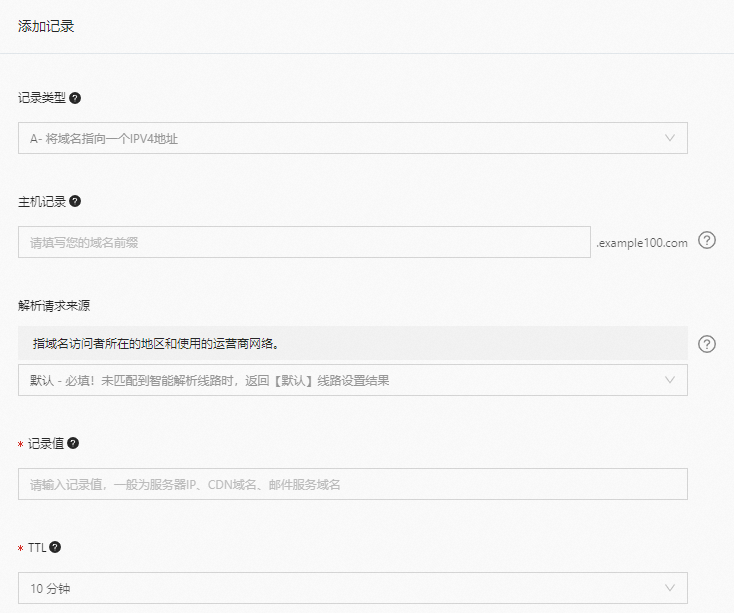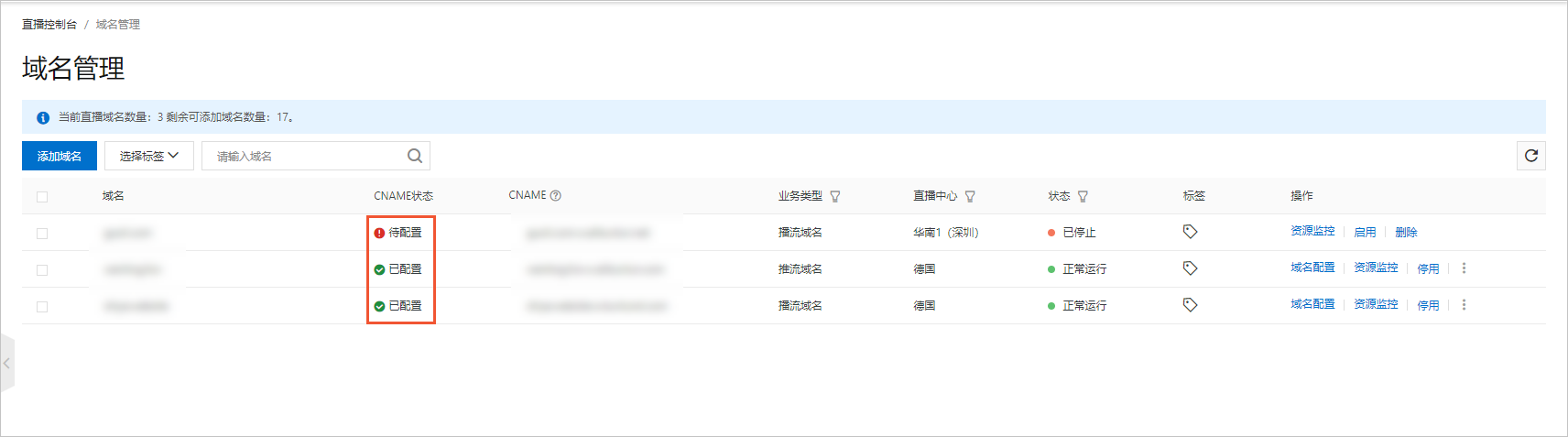各DNS服务商配置CNAME解析的操作步骤 |
您所在的位置:网站首页 › 阿里云域名如何使用 › 各DNS服务商配置CNAME解析的操作步骤 |
各DNS服务商配置CNAME解析的操作步骤
|
准备工作 您已经成功添加加速域名。如果未添加,请参见添加加速域名。 注意事项您需要分别对播流域名和推流域名进行CNAME解析。 如果添加CNAME解析时提示冲突,可更换域名或调整记录,详情请参见解析记录冲突规则。 新增CNAME解析实时生效,修改CNAME解析最多需要72小时生效。 域名基本概念域名级数是指一个域名由多少级组成,域名的各个级别被.分开,最右边的那个词称为顶级域名。顶级域名,又被称为域名后缀,常见的有.com、.org、.net、.cn等,也存在带两个层级的域名后缀,例如:.com.cn、.org.cn、.net.cn等。 "一级域名"就是在顶级域名前再加一级,一级域名也被称为根域名,例如:"aliyundoc.com"、"aliyundoc.com.cn"。"二级域名"就是在一级域名前再加一级,例如:"example.aliyundoc.com"、"example.aliyundoc.com.cn"。"三级域名"就是在二级域名前再加一级,例如:"www.example.aliyundoc.com"、"www.example.aliyundoc.com.cn"。"二级域名"、"三级域名"都被称为子域名。如果您想了解其他域名概念,请参考域名。 操作步骤获取域名的CNAME值。 登录视频直播控制台。 在左侧导航栏选择域名管理,进入域名管理页面。 选择所需的播流域名或推流域名,并复制域名对应的CNAME值。 此处建议记录一下CNAME,方便后续操作中使用。 说明CNAME状态栏中有感叹号(!)提示,则说明还未配置CNAME信息。 根据域名的DNS服务商添加CNAME记录。 DNS服务商:阿里云(原万网) DNS服务商:腾讯云(原DNSPod) DNS服务商:阿里云(原万网)如果您的DNS服务商是阿里云,您可以根据以下步骤完成CNAME配置。 登录云解析DNS控制台。 在左侧导航栏选择域名解析,进入域名解析页面。 单击待设置的域名操作列的解析设置。 单击添加记录,配置信息如下所示: 参数 描述 记录类型 选择CNAME,将域名指向另外一个域名。 主机记录 输入域名的前缀,常见前缀和对应的示例域名如下表所示。 解析请求来源 选择默认值。 记录值 输入记录的CNAME值。 TTL 选择默认值。 前缀 示例域名 说明 demo demo.aliyundoc.com 解析子域名。 @ aliyundoc.com 解析主域名。 * *.aliyundoc.com 泛解析。 单击确认,完成CNAME配置。 DNS服务商:腾讯云(原DNSPod)如果您的DNS服务商是腾讯云,您可以根据以下步骤完成CNAME配置。 登录域名管理控制台。 单击待设置域名后面的解析。 单击添加记录,配置信息如下所示: 参数 描述 主机记录 输入域名的前缀,常见前缀和对应的示例域名如下表所示。 记录类型 选择CNAME,将域名指向另外一个域名。 线路类型 选择默认值。 记录值 输入记录的CNAME值。 TTL 选择默认值。 前缀 示例域名 说明 demo demo.aliyundoc.com 解析子域名。 @ aliyundoc.com 解析主域名。 * *.aliyundoc.com 泛解析。 单击保存,完成CNAME配置。 验证CNAME配置是否生效方法一:执行ping 或dig 命令,如果返回的解析结果和视频直播控制台上该域名的CNAME值一致,表示CNAME配置已生效。 方法二:进入域名管理,如果对应域名的CNAME状态显示已配置,表示CNAME配置已生效。 CNAME显示解析异常,可能的原因如下所示: 配置完域名解析以后,DNS服务商的TTL还未更新,请耐心等待。默认情况TTL为10分钟,具体以解析配置的时选择的TTL为准。 视频直播服务会去全网检查域名是否解析,如果大部分区域已经解析,但是还是有个别地区没有解析的话,也会显示解析异常,待全网解析生效后才会显示正常。 相关章节视频直播配置CNAME域名解析后无法正常访问的解决方法 CNAME解析常见问题 |
【本文地址】
今日新闻 |
推荐新闻 |